1、 新建一个空白文档并输入相应的文字部分,然后把文字图层和背景图层合并。

2、 用渐变编辑器编辑一个白色到透明的渐变。

3、 新建一个图层,在新建的图层上从右往左做渐变效果。

4、 再新建一个图层并填充为白色。

5、 把渐变图层和填充为白色了的图层锁定,就是在选中这两个图层之后点击图中红色圆圈中的按钮即可锁定这两个图层。

6、 点击“窗口”-“时间轴”调出帧编辑器。

7、 在第一帧里把锁定的两个图层向右移动,直到文字部分恰好全部显示在额鹿赤柝画面里为止,然后新建一个帧,在第二帧里把那两个图层向左移动直到文字部分全部看不见为止。这时全选当前这两个帧,把它们之间过渡20个帧。

8、 全选全部帧,设定播放延迟时间为0.1秒。

9、 设定播放循环模式为“永远”。
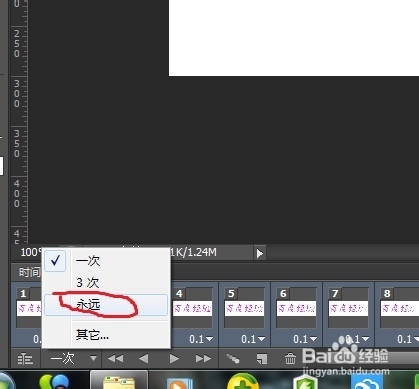
10、 最后是保存,点击“文件”-“存储为WEB所用格式”即可。

11、 这个是我自己做的效果图。

